製品に関するお知らせ
顕微鏡ソフトウェアに関する脆弱性のお知らせ
当社製品をご愛用のお客様へ
平素より当社製品について格別のご愛顧を賜り、厚く御礼申し上げます。
当社の一部ソフトウェアが利用しているサードパーティ製のソフトウェアコンポーネントに脆弱性が発見されました。インターネットに接続している状態で対象のソフトウェアを利用されている場合、脆弱性のリスクがございます。対象となるソフトウェアは以下の通りです。ご迷惑をおかけいたしますが、脆弱性リスク解消のため、Service Updateの適用を強く推奨いたします。
<対象となるソフトウェア、製品>
cellSensイメージングソフトウェア バージョン1.7以降
OLYMPUS Stream イメージングソフトウェア すべてのバージョン
VS120 バーチャルスライドシステム すべてのバージョン
VS200 リサーチスライドスキャナー すべてのバージョン
OLYMPUS CIX100 コンタミネーション解析システム すべてのバージョン
Olympus Net Image Server (NIS) SQL
<該当する脆弱性>
サードパーティ製のソフトウェアコンポーネントの脆弱性は以下の通りです。
CVE-2020-14509: 不適切な値長の指定によるバッファアクセス
CVE-2020-14517: 不適切な暗号強度
CVE-2020-14519: 同一生成元ポリシー違反
CVE-2020-14513: 不適切な入力確認
CVE-2020-14515: デジタル署名の不適切な検証
CVE-2020-16233: リソースの不適切なシャットダウンおよびリリース
当社調査の結果、当社製品に該当する脆弱性はCVE-2020-14509、CVE-2020-14519の2件です。
脆弱性についての詳細は以下をご覧ください。
JVNVU#90770748 Wibu-Systems AG 製 CodeMeter に複数の脆弱性
https://jvn.jp/vu/JVNVU90770748/
<想定される影響>
以下の脆弱性の影響が想定されます。
CVE-2020-14509:第三者からの細工されたパケットを受ける事によりソフトウェアが停止する、任意のプログラムを実行される恐れ。(お客様の環境でライセンスサーバーを導入されている場合のみ)
CVE-2020-14519:ソフトウェア内部のライセンスファイルの改ざんによりソフトウェアが正しく起動しなくなる恐れ。
Service Updateを適用する事によりこれらのリスクが解消されます。
<対処方法>
Service Update(CodeMeter Version 7.10a)を適用します。
自動アップデート機能を有効にしている場合は、Service Updateを適用する旨、通知がなされます。
<Service Updateの対象OS>
- Windows 10 (32bit, 64bit)
- Windows 8.1 (32bit, 64bit)
- Windows 7 (32bit, 64bit)
対処手順
1. Windowsを起動します。
2. 管理者権限(administrator)でログオンします。
3. 下記ダウンロードサイトからアップデートファイル(CodeMeter_7_10a.exe)をダウンロードします。
https://serviceupdates.olympus-sis.com/DownloadArea
4. すべてのアプリケーションが終了している事をご確認ください。
5. Service Updateファイルをダブルクリックします。
6. ユーザーアカウント制御ダイアログボックスが表示された場合「はい」をクリックします。
7. CodeMeter 7.10a のインストール確認画面に対して「はい」をクリックします。
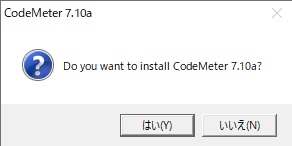
8. Windowsコンソールウィンドウが表示されますので、「Y」を入力してEnterキーを入力します。キーを入力するとセットアップが続行されます。
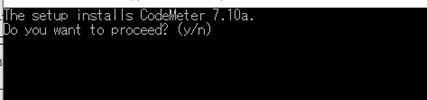
9. セットアップが完了すると「press any key to close the console window」のメッセージが表示されます。任意のキーを押下するとコンソールウィンドウが閉じます。
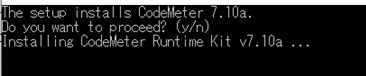
10. Service Updateが適用されている事を確認します。タスクバーのCodeMeterツールから右クリックし「CodeMeterControlCenterについて」をクリックして、Version 7.10aになっていることを確認します。

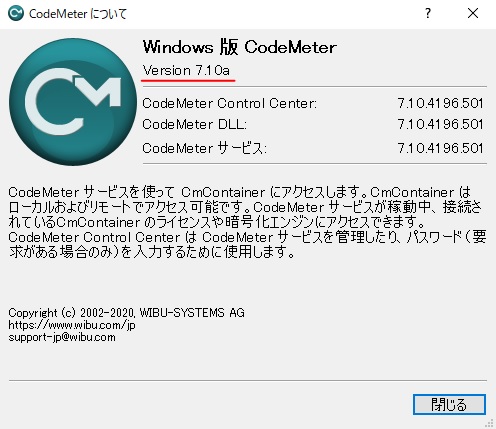
cellSens又はStreamをご利用のお客様でアップデート通知を有効にしている場合は以下もご対応下さい。
1. アップデート通知を有効に設定し、かつインターネットに接続された状態でソフトウェアを起動すると以下のようなアップデート通知ダイアログが表示されます。
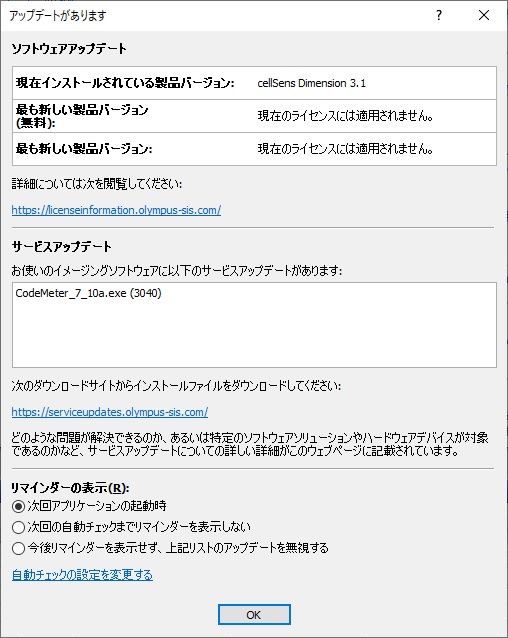
アップデート通知ダイアログでリマインダーの表示の「今後リマインダーを表示せず、上記リストのアップデートを無視する」を選択し、「OK」ボタンを押します。
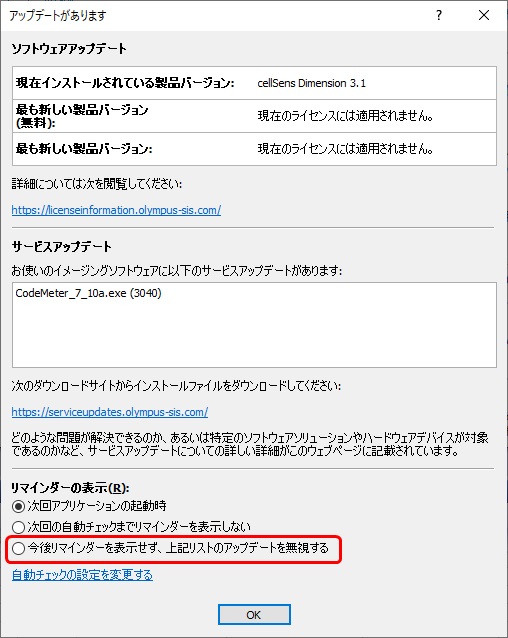
なお、アップデートを実施する前にアップデート通知ダイアログが表示された場合
手順9にしたがってCodeMeterのVersionが7.10aであるかをご確認ください。
① CodeMeterのVersionが7.10aである場合:
リマインダーの表示で「今後リマインダーを表示せず、上記リストのアップデートを無視する」を選択し、「OK」ボタンを押します。
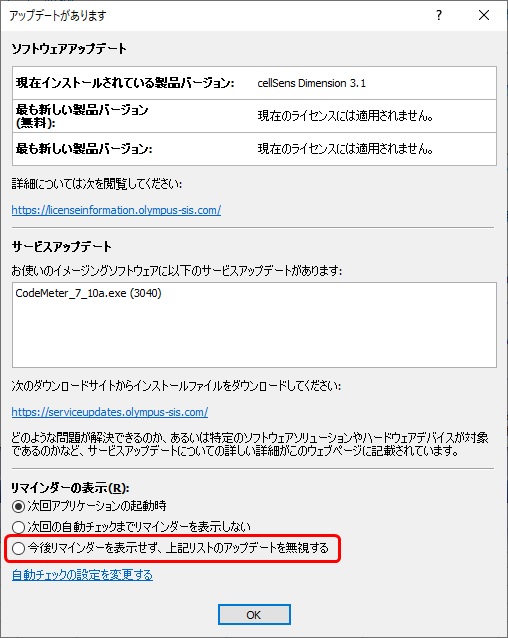
② CodeMeterのVersionが7.10aでない場合:
上記のインストール手順にてサービスアップデートの適用を実施してください。
このページはお住まいの地域ではご覧いただくことはできません。